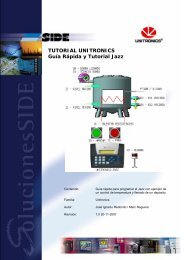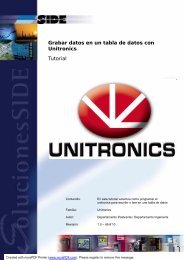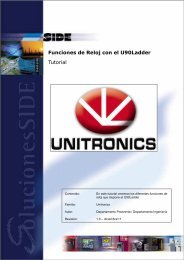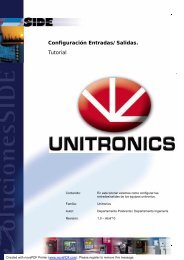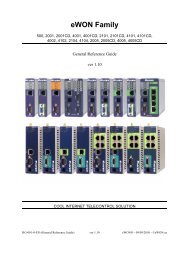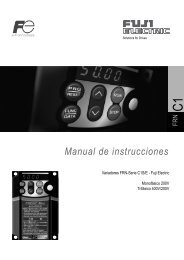20.-Como enviar SMS con unitronics.pdf
20.-Como enviar SMS con unitronics.pdf
20.-Como enviar SMS con unitronics.pdf
Create successful ePaper yourself
Turn your PDF publications into a flip-book with our unique Google optimized e-Paper software.
sms<br />
<strong>Como</strong> <strong>enviar</strong> <strong>SMS</strong> <strong>con</strong> Unitronics<br />
Tutorial<br />
Contenido: En este tutorial veremos cómo <strong>con</strong>figurar el<br />
<strong>unitronics</strong> para que envié <strong>SMS</strong><br />
Familia: Unitronics<br />
Autor: Departamento Postventa / Departamento Ingeniería<br />
Revisión: 1.0 – Abril’10<br />
http://soporte.side.es/ Página 1/9
sms<br />
Tabla de Contenido<br />
COMO ENVIAR <strong>SMS</strong> CON UNITRONICS 1<br />
TUTORIAL 1<br />
TABLA DE CONTENIDO 2<br />
1.- PREVIO 3<br />
2.- SELECCIÓN DEL EQUIPO 3<br />
3.- PROGRAMACIÓN UNITRONICS 4<br />
4.- PROGRAMACIÓN MODEM 7<br />
5.-INTRODUCIR EL NUMERO DE TELÉFONO POR PANTALLA 8<br />
6.-BIBLIOGRAFÍA 8<br />
NOTA FINAL 9<br />
http://soporte.side.es/ Página 2/9
sms<br />
1.- Previo<br />
Para el seguimiento de este documento se requiere tener instalado el software Visiologic que se puede<br />
en<strong>con</strong>trar en la página de soporte.side.es.<br />
Explicaremos <strong>con</strong> ejemplos gráficos como programar el autómata <strong>unitronics</strong> para que envié mensajes<br />
<strong>SMS</strong><br />
2.- Selección del equipo<br />
En primer lugar abriremos el software Visiologic y seleccionaremos el modelo de autómata deseado y<br />
pulsaremos OK<br />
http://soporte.side.es/ Página 3/9
sms<br />
A <strong>con</strong>tinuación seleccionaremos el ladder para poder empezar a programar<br />
3.- Programación Unitronics<br />
Una vez estemos en el ladder empezamos por el primer segmento donde colocaremos un <strong>con</strong>tacto<br />
abierto del SB2 (se activa solo en el primer ciclo SCAN), a <strong>con</strong>tinuación ir a COM---COM PORT---INIT y<br />
seleccionar.<br />
Una vez seleccionado el COM INIT lo colocaremos a <strong>con</strong>tinuación el <strong>con</strong>tacto SB2 como se muestra en<br />
la siguiente imagen.<br />
Una vez colocado se abrirá la siguiente ventana.<br />
Donde Configuraremos en puerto del <strong>unitronics</strong> donde<br />
colocaremos el modem, seleccionaremos el modem y<br />
pondremos el pin de la tarjeta si tiene.<br />
http://soporte.side.es/ Página 4/9
sms<br />
A <strong>con</strong>tinuación pasamos al segmento 2 donde colocaremos un <strong>con</strong>tacto de pulso positivo <strong>con</strong> la memoria<br />
SB82 que es modem inicializado en el puerto COM2, y seguidamente pondremos el bloque <strong>SMS</strong> <strong>con</strong>fig.<br />
que lo en<strong>con</strong>traremos en el menú FB’s---<strong>SMS</strong>---Configuration como se muestra en la siguiente imagen<br />
Una vez colocado el bloque se abrirá la siguiente ventana.<br />
Dentro de esta ventana <strong>con</strong>figuraremos los <strong>SMS</strong> a <strong>enviar</strong> y recibir.<br />
Por ejemplo:<br />
En la imagen superior se puede ver que cuando enviemos el mensaje <strong>unitronics</strong> activaremos el bit<br />
MB10.<br />
LOS MENSAJES QUE ESCRIBAMOS EN ESTE BLOQUE TIENEN QUE COINCIDIR CON LOS<br />
MENSAJES ENVIADOS, ES DECIR: MAYUSCULAS, MINUSCULAS, ESPACIOS, ETC…<br />
El mensaje hello es un mensaje que nos <strong>enviar</strong>a el equipo a nosotros que más adelante podremos ver.<br />
Dentro de esta ventana también tenemos que definir los números de teléfono, si pulsamos en phone<br />
book se abrirá la siguiente ventana donde colocaremos los número de teléfono a los que queremos<br />
<strong>enviar</strong> los <strong>SMS</strong>. Es importante colocar el +34 para que funcione correctamente<br />
http://soporte.side.es/ Página 5/9
sms<br />
Una vez hecho esto pasamos al siguiente segmento donde pondremos un <strong>con</strong>tacto abierto del SB82 y el<br />
bloque <strong>SMS</strong> SCAN que lo en<strong>con</strong>tramos en el menú FB’s---<strong>SMS</strong>---SCAN como se muestra en la siguiente<br />
imagen.<br />
En los dos siguientes bloques pondremos las <strong>con</strong>diciones para <strong>enviar</strong> el sms, es decir en la siguiente<br />
imagen se puede ver que en el segmento 4 cuando pulsemos la tecla nº 1 de Autómata haremos un SET<br />
a la MB1 que a su vez cerrara los <strong>con</strong>tactos y activaremos en Bloque <strong>SMS</strong> SEND del segmento 5 que<br />
<strong>enviar</strong>á el <strong>SMS</strong> que tenga seleccionado como veremos más adelante, una vez enviado resetearemos la<br />
memoria MB1.<br />
Al colocar el bloque <strong>SMS</strong> SEND (que lo en<strong>con</strong>traremos en el menú FB’s---<strong>SMS</strong>---SEND) en el ladder se<br />
abrirá la siguiente ventana.<br />
Dentro de esta ventana seleccionamos el mensaje que queremos <strong>enviar</strong> y dentro del menú Phone<br />
Indexes seleccionamos a los números de teléfono a los que queremos que se envié.<br />
Una vez hecho todo esto podemos descargar la aplicación al <strong>unitronics</strong> y pasar a programar el modem.<br />
http://soporte.side.es/ Página 6/9
sms<br />
4.- Programación modem<br />
Para poder programar el modem tenemos que <strong>con</strong>ectar el modem al ordenador y a la corriente (24VDC)<br />
e ir al menú Connection---Modem services, una vez aquí se abrirá la siguiente imagen.<br />
Una vez dentro <strong>con</strong>figuramos el modem que queremos programar pondremos el pin de la tarjeta si tiene<br />
y pulsaremos el botón:<br />
Una vez pulsado y el modem se haya inicializado pulsamos el botón:<br />
y a <strong>con</strong>tinuación se abrirá la siguiente ventana:<br />
donde pulsaremos en botón:<br />
Cuando se hayan cargado los comandos AT pulsamos CLOSE y OK.<br />
http://soporte.side.es/ Página 7/9
sms<br />
Una vez hecho todo quitamos corriente al modem, ponemos el cable que va del modem al <strong>unitronics</strong> en<br />
el puerto adecuando (en este ejemplo COM2) y damos corriente a los equipos (modem y <strong>unitronics</strong>).<br />
Esperamos más o menos un minuto para que se arranque el modem y tendremos la aplicación lista para<br />
funcionar.<br />
5.-Introducir el numero de teléfono por pantalla<br />
Una vez tenemos la aplicación hecha existe la posibilidad de introducir el número de teléfono por<br />
pantalla, es decir, en el listín telefónico del sms <strong>con</strong>fig se le tendrá que asignar unas memorias internas<br />
que luego se utilizarán por pantalla para declarar el numero de teléfono.<br />
Lo primero que se debe hacer es introducir el siguiente segmento, en el cual lo único que se hace es<br />
asignar el (+) necesario para introducir el prefijo de cada país.<br />
A <strong>con</strong>tinuación se coloca el siguiente segmento, en el cual pasa el valor numérico introducido por<br />
pantalla (teléfono) a ASCII para que lo entienda el PLC.<br />
Para acabar se debe declarar la variable MI220 y DW0 por pantalla, para poder introducir el prefijo y el<br />
número de teléfono respectivamente.<br />
6.-Bibliografía<br />
- http://soporte.side.es/<br />
- Help del Software Visiologic<br />
http://soporte.side.es/ Página 8/9
sms<br />
Nota Final<br />
NOTA<br />
La información <strong>con</strong>tenida en este documento está sujeta a modificaciones sin previo aviso. El autor de este manual no es<br />
responsable de los errores que pueda <strong>con</strong>tener ni de sus eventuales <strong>con</strong>secuencias.<br />
Se exime de responsabilidad al autor de cualquier incidente directo, indirecto o accidental que se produjera por defecto o error en<br />
este documento.<br />
Los nombres de los productos mencionados son para información. Marcas y nombres de productos <strong>con</strong>tenidos en este documento<br />
son propiedad de sus respectivos dueños.<br />
http://soporte.side.es/ Página 9/9